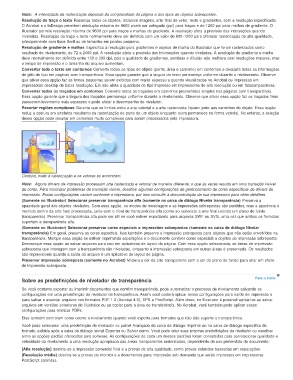Page 392 - title_PoD
P. 392
Nota: A intensidade da rasterização depende da complexidade da página e dos tipos de objetos sobrepostos.
Resolução de traço e texto Rasteriza todos os objetos, inclusive imagens, arte-final de vetor, texto e gradientes, com a resolução especificada.
O Acrobat e o InDesign permitem resolução máxima de 9600 pixels por polegada (ppi) para traços e de 1200 ppi para malhas de gradiente. O
Illustrator permite resolução máxima de 9600 ppi para traços e malhas de gradiente. A resolução afeta a precisão das interseções quando
niveladas. Resolução de traço e texto normalmente deve ser definida com um valor de 600-1200 para oferecer rasterização de alta qualidade,
principalmente com tipos Serif ou de tamanho em pontos pequeno.
Resolução de gradiente e malhas Especifica a resolução para gradientes e objetos de malha do Illustrator que foram rasterizados como
resultado do nivelamento, de 72 a 2400 ppi. A resolução afeta a precisão das interseções quando niveladas. A resolução de gradiente e malha
deve normalmente ser definida entre 150 e 300 dpi, pois a qualidade de gradientes, sombras e difusão não melhora com resoluções maiores, mas
o tempo de impressão e o tamanho do arquivo aumentam.
Converter todo o texto em contornos Converte todos os tipos de objeto (ponto, área e caminho) em contornos e descarta todas as informações
de glifo de tipo em páginas com transparência. Essa opção garante que a largura do texto permaneça uniforme durante o nivelamento. Observe
que ativar essa opção faz as fontes pequenas serem exibidas com maior espessura quando visualizadas no Acrobat ou impressas em
impressoras desktop de baixa resolução. Ela não afeta a qualidade do tipo impresso em impressoras de alta resolução ou em fotocompositoras.
Converter todos os traçados em contornos Converte todos os traçados em caminhos preenchidos simples nas páginas com transparência.
Essa opção garante que a largura dos traçados permaneça uniforme durante o nivelamento. Observe que ativar essa opção faz os traçados finos
parecerem levemente mais espessos e pode afetar o desempenho do nivelador.
Recortar regiões complexas Garante que os limites entre a arte vetorial e a arte rasterizada fiquem junto aos caminhos do objeto. Essa opção
reduz a costura em artefatos resultante da rasterização de parte de um objeto enquanto outra permanece na forma vetorial. No entanto, a seleção
dessa opção pode resultar em caminhos muito complexos para serem processados pela impressora.
Costura, onde a rasterização e os vetores se encontram.
Nota: Alguns drivers de impressão processam arte rasterizada e vetorial de maneira diferente, o que às vezes resulta em uma transição visível
de cores. Para minimizar problemas de transição visível, desative algumas configurações de gerenciamento de cores específicas de drivers de
impressão. Essas configurações variam conforme a impressora, por isso consulte a documentação da sua impressora para obter detalhes.
(Somente no Illustrator) Selecionar preservar transparência alfa (somente na caixa de diálogo Nivelar transparência) Preserva a
opacidade geral dos objetos nivelados. Com essa opção, os modos de mesclagem e as impressões sobrepostas são perdidos, mas a aparência é
mantida dentro da arte final processada, junto com o nível de transparência alfa (como ao rasterizar a arte final usando um plano de fundo
transparente). Preservar transparência alfa pode ser útil se você estiver exportando para arquivos SWF ou SVG, uma vez que ambos os formatos
suportam a transparência alfa.
(Somente no Illustrator) Selecionar preservar cores especiais e impressões sobrepostas (somente na caixa de diálogo Nivelar
transparência) Em geral, preserva as cores especiais. Isso também preserva a impressão sobreposta para objetos que não estão envolvidos na
transparência. Marque essa opção se estiver imprimindo separações e o documento contiver cores especiais e objetos de impressão sobreposta.
Desmarque essa opção ao salvar arquivos para uso em aplicativos de layout da página. Com essa opção selecionada, as áreas de impressão
sobreposta que interagem com a transparência são niveladas, enquanto a impressão sobreposta em outras áreas é preservada. Os resultados
são imprevisíveis quando a saída do arquivo é um aplicativo de layout de página.
Preservar impressão sobreposta (somente no Acrobat) Mistura a cor da arte transparente com a cor do plano de fundo para criar um efeito
de impressão sobreposta.
Sobre as predefinições de nivelador de transparência Para o início
Se você costuma exportar ou imprimir documentos que contêm transparência, pode automatizar o processo de nivelamento salvando as
configurações em uma predefinição do nivelador de transparência. Assim você poderá aplicar essas configurações para saída de impressão e
para salvar e exportar arquivos nos formatos PDF 1.3 (Acrobat 4.0), EPS e PostScript. Além disso, no Illustrator é possível aplicá-las ao salvar
arquivos em versões anteriores do Illustrator ou ao copiar para a área de transferência. No Acrobat, você também pode aplicar essas
configurações para otimizar PDFs.
Elas também controlam como ocorre o nivelamento quando você exporta para formatos que não dão suporte a transparência.
Você pode selecionar uma predefinição do nivelador no painel Avançado da caixa de diálogo Imprimir ou na caixa de diálogo específica do
formato, exibida após a caixa de diálogo inicial Exportar ou Salvar como. Você pode criar suas próprias predefinições do nivelador ou escolher
entre as opções padrão oferecidas pelo software. As configurações de cada um desses padrões foram concebidas para correlacionar qualidade e
velocidade do nivelamento a uma resolução apropriada das áreas transparentes rasterizadas, dependendo do uso pretendido do documento:
[Alta resolução] destina-se a impressão comercial final e a provas de alta qualidade, como provas coloridas baseadas em separações.
[Resolução média] destina-se a provas de monitor e a documentos para impressão sob demanda que serão impressos em impressoras
PostScript coloridas.